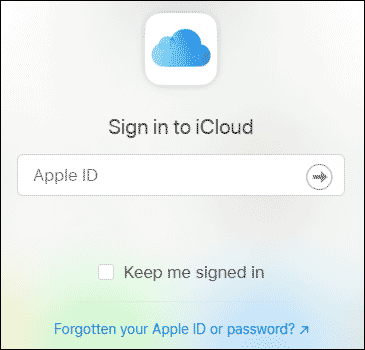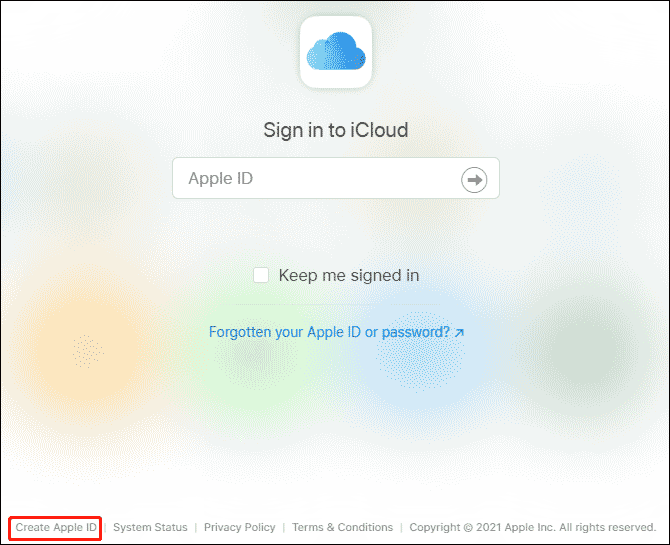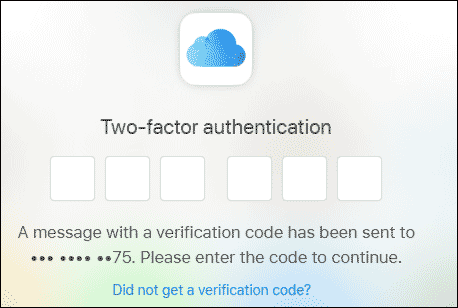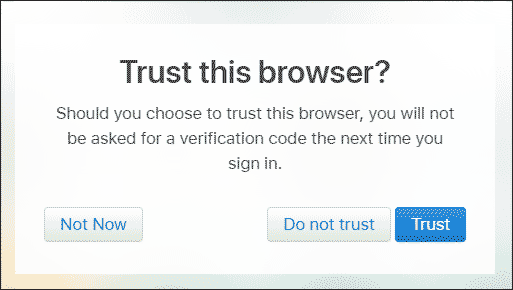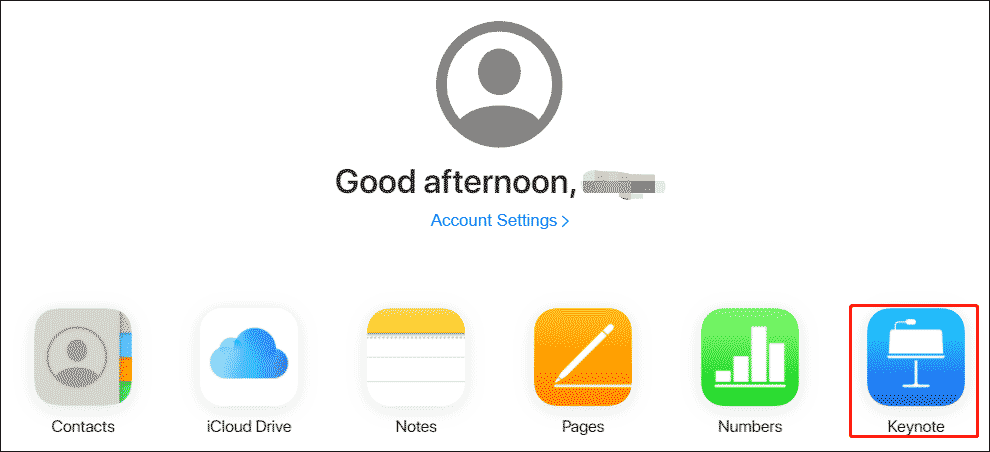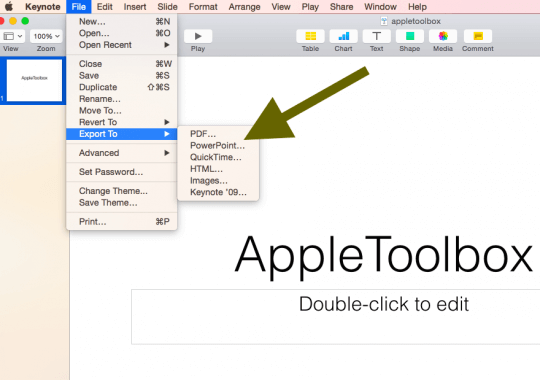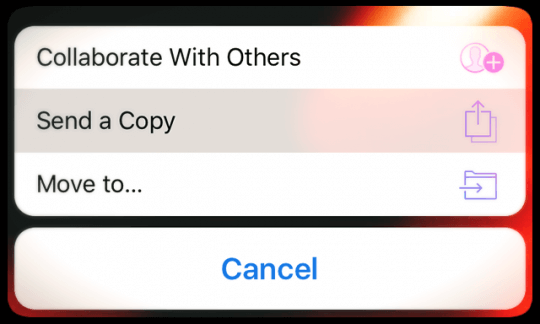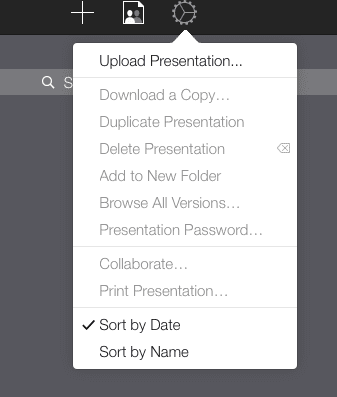() translation by (you can also view the original English article)
Если вы используете популярное приложение для презентаций Keynote от Apple, иногда вам может понадобиться поделиться файлами с теми, у кого нет Mac. Посмотрите, как сохранить презентацию Keynote в PowerPoint. Затем я покажу вам, как открыть экспортированный файл Keynote на ПК.
К этому уроку имеется полезное дополнение. Загрузите нашу БЕСПЛАТНУЮ электронную книгу: The Complete Guide to Making Great Presentations. Заберите её и читайте дальше.
Примечание. В уроке мы используем тему Keynote Pitch, вы можете найти более интересные шаблоны презентации Keynote на GraphicRiver или на Envato Elements. Для ещё большего вдохновения взгляните на 15+ лучших шаблонов презентаций.
Как открыть и просмотреть презентацию Keynote
Примечание. Просмотрите скриншот или следуйте по шагам, которые дополняют это видео.
1. Экспорт презентации Keynote
Приложение Keynote от Apple является простым инструментом для презентации и дизайна. Но, поскольку это Mac и iOS, иногда нам нужно найти способ поделиться презентациями с нашими друзьями в Windows. Мой любимый способ — перейти в меню File > Export > PowerPoint
2. Сохранение презентации
Нажмите Next, а затем выберите место и имя файла, чтобы сохранить экспортированную версию набора слайдов PowerPoint.
3. Открываем презентацию Keynote в Windows
Просто отправляем это на Windows. Перейдя на Windows, вы увидите, что экспортированные слайды из Keynote открываются. Презентация Keynote выглядит хорошо и в PowerPoint.
Заканчиваем!
Большинство функций презентации Keynote поддерживаются в PowerPoint, но не забудьте просмотреть всё после преобразования. Убедитесь, что элементы анимации, диаграммы и графики выглядят так, как надо в PowerPoint на Windows.
Ещё один вариант — экспортировать файл Keynote в формате PDF, но при этом теряется возможность редактирования файла.
Не забывайте своих коллег на Windows, если пользуетесь Keynote. Используйте это руководство для преобразования Keynote в PowerPoint, чтобы пользователи ПК могли открывать ваши файлы Keynote.
Ещё уроки презентаций Keynote на Envato Tuts +
Дополнительные пособия по Keynote:
Вы найдёте лучшие темы keynote presentation на GraphicRiver или Envato Elements.
Для ваших презентаций (Free PDF eBook Download)
Этот учебник проведёт вас через весь процесс создания презентации. Вы узнаете, как её написать, сделать профессиональный дизайн и громко представить.
Загрузите новую книгу: The Complete Guide to Making Great Presentations. Она свободна по подписке на Tuts+ Business Newsletter.
Если вы используете популярное приложение для презентаций Keynote от Apple, иногда вам может понадобиться поделиться файлами с теми, у кого нет Mac. Посмотрите, как сохранить презентацию Keynote в PowerPoint. Затем я покажу вам, как открыть экспортированный файл Keynote на ПК.
К этому уроку имеется полезное дополнение. Загрузите нашу БЕСПЛАТНУЮ электронную книгу: The Complete Guide to Making Great Presentations. Заберите её и читайте дальше.
Примечание. В уроке мы используем тему Keynote Pitch, вы можете найти более интересные шаблоны презентации Keynote на GraphicRiver или на Envato Elements. Для ещё большего вдохновения взгляните на 15+ лучших шаблонов презентаций.
Как открыть и просмотреть презентацию Keynote
Примечание. Просмотрите скриншот или следуйте по шагам, которые дополняют это видео.
1. Экспорт презентации Keynote
Приложение Keynote от Apple является простым инструментом для презентации и дизайна. Но, поскольку это Mac и iOS, иногда нам нужно найти способ поделиться презентациями с нашими друзьями в Windows. Мой любимый способ — перейти в меню File > Export > PowerPoint
2. Сохранение презентации
Нажмите Next, а затем выберите место и имя файла, чтобы сохранить экспортированную версию набора слайдов PowerPoint.
3. Открываем презентацию Keynote в Windows
Просто отправляем это на Windows. Перейдя на Windows, вы увидите, что экспортированные слайды из Keynote открываются. Презентация Keynote выглядит хорошо и в PowerPoint.
Заканчиваем!
Большинство функций презентации Keynote поддерживаются в PowerPoint, но не забудьте просмотреть всё после преобразования. Убедитесь, что элементы анимации, диаграммы и графики выглядят так, как надо в PowerPoint на Windows.
Ещё один вариант — экспортировать файл Keynote в формате PDF, но при этом теряется возможность редактирования файла.
Не забывайте своих коллег на Windows, если пользуетесь Keynote. Используйте это руководство для преобразования Keynote в PowerPoint, чтобы пользователи ПК могли открывать ваши файлы Keynote.
Ещё уроки презентаций Keynote на Envato Tuts +
Дополнительные пособия по Keynote:
Keynote
What is Apple Keynote?
Sven Lenaerts
Presentations
How to Customize a Keynote Presentation Template Design
Sven Lenaerts
Keynote
17+ Mac Keynote Themes: Made To Customize Quickly (2017)
Sean Hodge
Вы найдёте лучшие темы keynote presentation на GraphicRiver или Envato Elements.
Для ваших презентаций (Free PDF eBook Download)
Этот учебник проведёт вас через весь процесс создания презентации. Вы узнаете, как её написать, сделать профессиональный дизайн и громко представить.
Загрузите новую книгу: The Complete Guide to Making Great Presentations. Она свободна по подписке на Tuts+ Business Newsletter.
-
Home
-
Partition Manager
- How to Get and Use Keynote on Windows?
By Vega | Follow |
Last Updated
Keynote is a powerful application built for Apple devices such as iPhone, iPad, and Mac computers. However, not everyone has an iOS device. Well, how to get and use Keynote on Windows? This article from MiniTool Partition Wizard shows you about that.
What Is Keynote?
Keynote is a presentation application for your Apple device, just like Microsoft PowerPoint. With it, you can use cool tools for presentations and make presentations easily, and share Google Documents with friends. There is also an option to set a password and collaborate in a team.
Keynote is almost a Keynote application unique to Apple products, which means that if you are a Windows user, it is almost impossible to view or edit Keynote files without an Apple device.
However, you can also easily get and use Keynote on Windows using methods provided by Apple itself. In this article, we will show you how to get and use Keynote on Windows.
How to Get Keynote on Windows?
Using iCloud allows you to access the powerful version of Keynote without having to install an app or having an Apple device.
Step 1. Enter iCloud official website.
- Open any modern web browser, such as Chrome, Mozilla, etc.
- Search for iCloud or just enter this web address https://www.icloud.com.
- Sign in to your Apple account.
Note: If you don’t have an Apple account, you can easily create one in the lower-left corner.
Step 2. If you have set up two-factor authentication on your iCloud account, you may need to enter the code that allows you to log in.
Step 3. The iCloud website will ask you if you trust the browser used to log in. If the device is yours, press the Trust button. Otherwise, click Do not Trust or Not Now to continue without trusting the device.
Step 4. You can see some apps in the window and then click Keynote.
Use Apple Keynote on Windows
After logging in to iCloud, you can open Keynote on Windows to use it. This is a browser-based version of Keynote, similar to the PowerPoint Online web application provided by Microsoft. In addition to Keynote, iCloud also provides a web-based version for other iWork applications, including Page, Numbers, and Settings.
1. Create New Keynote Presentations
You can use the Create Presentation option to create a new Keynote file. You can choose from multiple templates to start the presentation. This includes Wide and Standard templates.
2. Upload and Edit Keynote Files
You can upload files by dragging them to iCloud. This will upload your file and make it available for online editing. Once the file is ready, you can perform all basic editing functions using the top toolbar on the iCloud. The file size can be up to 1 GB, and up to 10 MB of images can be inserted into a Keynote presentation
3. Save Keynote Files
You can also save your Keynote presentation by printing it, downloading it offline, or sharing it online.
4. Present Keynote Presentations on Windows
You can also switch to the Slide Show mode to play your presentation and present it directly through the browser. Not only does this allow you to create, edit, and view, it can also render Keynote presentations in Windows.
This is a good solution. You can use it without purchasing Keynote, or if you don’t have an Apple device but need to use Keynote to view or edit .Key files.
Bottom Line
Now we have reached the end of this article. In this article, we introduce to you how to get and use Keynote on Windows. Do you have any questions about this content? If you have any questions, please leave them in the comment zone and we will try to answer them as soon as possible.
About The Author
Position: Columnist
Vega joined MiniTool as an editor after graduation. She enjoys helping people with computer problems, including disk management, data recovery, and more. She is constantly expanding her knowledge in related fields. And she will continue to bring more easy-to-understand professional articles to help people solve various problems on the PC. In her daily life, Vega enjoys hanging out with friends, shopping online and listening to music. She is someone who knows how to enjoy life.
Вы создаете презентации на Mac дома или в дороге на iPad с помощью Keynote, но затем вам нужно преобразовать их в Powerpoint для использования на работе на компьютере с Windows? Или, наоборот, вам нужно работать с презентацией Powerpoint на Mac или iPad с помощью Keynote? Возможно, вы только что получили презентацию Keynote от коллеги или приглашенного докладчика / докладчика и вам необходимо преобразовать ее в Powerpoint. Хорошо, хорошая новость заключается в том, что открыть файл Keynote (.key) в Powerpoint проще, чем вы думаете!
Программное обеспечение Apple для презентаций Keynote предназначено для создания красивых презентаций на вашем Mac и iPad, которые отличаются от своего более известного аналога от Microsoft, Powerpoint. Документы презентации Keynote сохраняются в виде файлов формата Keynote с расширениями файлов «.key».
Keynote – это программа Apple, поэтому она доступна только для Apple Mac и iDevices, версии для Windows не существует. Поскольку Keynote должен быть установлен на компьютере, который вы используете для воспроизведения файлов Keynote, Windows не может воспроизводить файлы Keynote. НО, если вы создали презентацию в Keynote, но теперь вам нужно перенести ее в Powerpoint, существует относительно безболезненный способ преобразовать вашу презентацию, который позволяет просматривать, редактировать и воспроизводить в системе Microsoft Windows.
Статьи по Теме
Быстрые советы 
Следуйте этим советам, чтобы открывать презентации Keynote в PowerPoint
- Для Mac, Файл> Экспорт в> PowerPoint
- На iPad и других устройствах iDevices Кнопка Поделиться> Отправить копию> PowerPoint
- Используйте веб-сайт iCloud через браузер, например Safari или Chrome, и выберите Настройки> Загрузить копию
- Попробуйте стороннюю программу просмотра файлов
Если вы создали или получили презентацию, сделанную в Keynote, шаги по открытию, просмотру и редактированию этого файла в Windows с помощью Powerpoint
- С помощью Keynote вы ЭКСПОРТИРУете презентацию Keynote в документ Powerpoint. Затем презентации Keynote сохраняются в виде файлов Powerpoint (.ppt или pptx). Для этого запустите приложение Keynote, затем откройте презентацию. Выбрать Файл> Экспорт в> Powerpoint… .И готово!
- На iPad это так же просто, как и экспорт в PowerPoint. Создавайте или работайте над своими презентациями на iPad, а затем отправляйте их по электронной почте на свою рабочую учетную запись, конвертируя в PowerPoint, прямо на iPad!
- Если вы получили презентацию Keynote, но у вас нет iPad Mac с установленным Keynote, попросите человека, отправившего слайды Keynote (или любого, у кого есть приложение), сохранить файл Keynote как презентацию PowerPoint. После этого он или она отправляет файл ppt или pptx, и вы открываете и редактируете его на своем компьютере с Windows.
Экспорт файла из Keynote в Powerpoint с помощью iPad
Чтобы экспортировать файл в Powerpoint, сделайте копию файла, когда будете готовы его отправить.
- В диспетчере презентаций нажмите кнопку Поделиться
- Нажмите “Отправить копию«
- Выберите документ, который хотите отправить
- Выберите формат Microsoft PowerPoint (.pptx)
- Выберите способ отправки файла (через почту, DropBox и т. Д.)
- Завершите процесс отправки
Соображения
- При экспорте в PowerPoint все нераспознанные шрифты заменяются шрифтами, распознаваемыми системой. Кроме того, Microsoft заменяет ваши анимации и переходы аналогичными анимациями и переходами Office.
Откройте файл Keynote (.key) в Powerpoint: iCloud, ваш другой вариант
В iCloud есть что-то замечательное – он позволяет вашему ПК с Windows также использовать iWork! Когда вы используете iWork для iCloud, вы получаете доступ ко всем своим презентациям в любом веб-браузере Mac или ПК с Windows.. Keynote для iCloud позволяет открывать файлы, работать с ними и делиться ими с любого ПК с Windows или любого компьютера, подключенного к Интернету, с установленным поддерживаемым браузером.
Просто войдите на iCloud.com, откройте Keynote и начните редактирование. Для работы в Keynote для iCloud необходимо обновить свою учетную запись iCloud, чтобы использовать iCloud Drive или приложение «Файлы». Кроме того, Keynote для iCloud может загружать только файлы .pptx, но не .ppt.
Веб-сайт Apple iCloud и iWork даже конвертируют ваши презентации Keynote в файлы Powerpoint. Вот как:
- Дважды щелкните только что загруженную презентацию.
- Выбрать “Скачать копию…“Затем выберите Powerpoint
- После этого просто откройте файл Powerpoint обычным способом на ПК с Windows.
Дельный Совет! И что удивительно, после внесения изменений вы можете использовать тот же инструмент iCloud iWork, чтобы преобразовать вашу презентацию обратно в файл Keynote.
Презентация с использованием iCloud, загрузка или экспорт не требуется!
Представить презентацию Keynote через любой современный браузер очень просто! Просто откройте окно браузера (включая Internet Explorer / Chrome / Firefox / Safari в Windows) введите iCloud.com и войдите в систему, после чего выберите Keynote для iCloud. Откройте презентацию и нажмите кнопку воспроизведения – готово! Keynote iCloud также позволяет редактировать онлайн без необходимости загрузки.
Будьте внимательны к своим шрифтам
С iCloud ваш Локальные шрифты Mac не переносятся в iCloud, поэтому убедитесь, что вы используете системные шрифты, общие для вашего компьютера и iCloud. Если вы используете локальные шрифты, iCloud заменяет их системным шрифтом. Также в Keynote iCloud некоторые переходы и анимация могут воспроизводиться не плавно, в зависимости от вашего текущего подключения к Интернету.
Обеспокоены шрифтами и качеством перехода / анимации? Затем подумайте о том, чтобы сохранить файл как фильм QuickTime. Quicktime сохраняет все те же шрифты и те же эффекты. Конечно, ваша презентация доступна только для просмотра – никаких изменений и правок невозможно. Если вы пойдете по этому пути, убедитесь, что Quicktime установлен на вашем компьютере с Windows.
Рассмотрим iPad
IPad – отличный способ представить слайды Keynote на деловых встречах, больших презентациях и даже в классе. При использовании проектора или большого дисплея вам (или специалисту) необходимо переключить вход проектора с компьютера (или другого устройства) на iPad.
Но тебе нужно получите адаптер Lightning / VGA для iPad для подключения к проектору или дисплею. А у iPad есть дополнительные преимущества, позволяющие легко добавлять аннотации на экране прямо поверх слайдов Keynote!
Используйте стороннюю программу просмотра файлов или конвертер
Другой вариант – использовать программу для открытия файлов, такую как File Viewer Lite, которая открывает множество форматов. Во многих из этих программ вы открываете презентации Keynote для просмотра или презентации, но редактирование или изменения не разрешены.
Или выберите конвертер файлов, например Zamzar или CloudConvert, чтобы конвертировать ваши ключевые файлы в форматы PPT (Powerpoint) или PDF.
Собираетесь в другую сторону? PowerPoint в Keynote?
Еще никогда не было так просто взять презентацию Microsoft Powerpoint с ПК с Windows (или Powerpoint для Mac) и импортировать ее в Keynote. Keynote теперь поддерживает больше функций Powerpoint, таких как комментирование, условное форматирование и даже пузырьковые диаграммы. Подробную информацию о том, какие функции совместимы с Keynote, можно найти в разделе Apple сайт совместимости.
Keynote упрощает открытие презентаций Powerpoint. Просто откройте Keynote на своем Mac, выберите импорт существующего файла и выберите презентацию PowerPoint. Это оно!
Keynote поддерживает загрузку как Microsoft PowerPoint (.pptx), так и Office 97 или более поздних версий (.ppt).
Загрузите файл Powerpoint в Keynote для iCloud
- Войдите в свою учетную запись iCloud
- Щелкните Keynote
- Перетащите файл, который хотите загрузить, в диспетчер презентаций, затем выберите Загрузить презентацию…
- Найдите и выберите файл на вашем ПК с Windows или Mac
- Ваш файл появится в Keynote для iCloud
Откройте файл Powerpoint на своем iPad
- Отправьте презентацию Powerpoint по электронной почте или загрузите в iCloud Drive, DropBox, Google Drive или другую облачную службу хранения
- Перейдите в приложение этого облака хранилища и выберите вложение. Когда он открывается, коснитесь файла, а затем коснитесь кнопки Поделиться. Коснитесь Копировать в Keynote
- Ваш iPad импортирует и автоматически преобразует файл в Keynote.
- После открытия файла вы можете получить сообщение о том, что последний раз файл редактировался в приложении, отличном от последней версии Keynote для iOS, или что Keynote не поддерживает некоторые аспекты исходной презентации.
- Keynote позволяет узнать, что именно он не поддерживает, или если он сделал какие-либо замены для таких вещей, как шрифты.
Apple Mac имеет встроенный Keynote , который позволяет пользователям Mac делать презентации. Эти файлы хранятся в формате .key . Microsoft Office для Mac также является вариантом, где пользователи могут делать презентации с помощью PowerPoint для Mac. Эти файлы хранятся в формате .pptx. Теперь, если вы создаете презентацию в Keynote и хотите открыть ее на своем компьютере с Windows 10, ее формат .key не будет поддерживаться. Вам придется преобразовать формат в тот, который распознается операционной системой Windows. Для этого вы можете использовать бесплатные онлайн-конвертеры форматов файлов, такие как Zamzar, FileConcert и/или вы можете использовать инструмент Keynote. Давайте посмотрим, как вы можете открывать файлы .key в PowerPoint на компьютере с Windows.
Содержание
- Откройте файл Keynote (.key) в PowerPoint
- Онлайн конвертеры форматов Keynote
- Использование инструмента Keynote для Mac
Откройте файл Keynote (.key) в PowerPoint
Как и файлы .pages и .numbers, существует два разных способа конвертировать файл .key в .pptx или .ppt на Mac и Windows. Во-первых, вы можете использовать встроенный инструмент Mac или генератор файлов .key, то есть Keynote. Во-вторых, вы можете использовать онлайн конвертер файлов, чтобы конвертировать .key файл в .pptx.
Онлайн конвертеры форматов Keynote
Есть два очень полезных онлайн-конвертера файлов: Zamzar и Cloudconvert , которые могут за считанные секунды конвертировать .key в формат .pptx.
Чтобы начать работу с Zamzar, перейдите на официальную веб-страницу, выберите исходный файл (файл .key), выберите pptx в раскрывающемся меню выходного формата, введите свой идентификатор электронной почты и нажмите < Кнопка strong> Convert .

Вы получите ссылку для скачивания в свой почтовый ящик. Нажмите на него, чтобы загрузить файл.
Чтобы использовать Cloudconvert, перейдите на эту веб-страницу, выберите свой файл, выберите формат выходного файла и нажмите кнопку Начать преобразование .

Это оно! После этого на экране появится опция загрузки.
Использование инструмента Keynote для Mac
Это очень просто. Сначала завершите редактирование файла .key на вашем компьютере Mac. Затем вам нужно экспортировать файл в .pptx или .ppt (для более старой версии PowerPoint). Для этого перейдите в Файл> Экспорт в> PowerPoint.

По умолчанию он выбирает формат файла .pptx . Однако если вы хотите преобразовать его в .ppt , вы можете развернуть Дополнительные параметры и выбрать .ppt в раскрывающемся меню и сохранить его в нужном месте.
Вы также можете конвертировать его в PDF. В этом случае некоторые анимации могут не работать, а качество может снизиться.
Эти сообщения также могут вас заинтересовать.
- Конвертировать и открыть файл Apple Numbers в Excel
- Конвертировать и открыть файл страниц в Word.



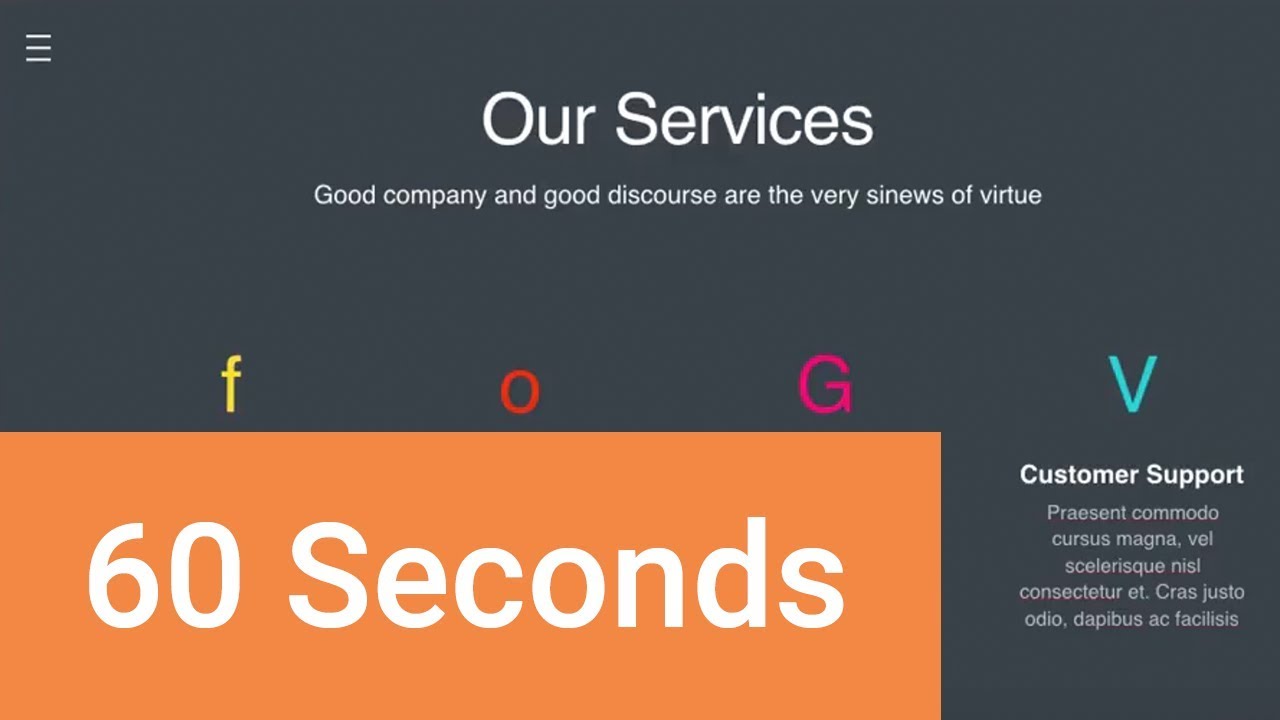
.jpg)
.jpg)
.jpg)
.jpg)
.jpg)
.jpg)
.jpg)
.jpg)
.jpg)